查看CPU信息
[root@localhost ~]# lscpu 架构: mips64el 字节序: Little Endian CPU: 4 在线 CPU 列表: 0-3 每个核的线程数: 1 每个座的核数: 4 座: 1 NUMA 节点: 1 型号名称: Loongson-3A R4 (Loongson-3A4000) BogoMIPS: 3594.02 L1d 缓存: 256 KiB L1i 缓存: 256 KiB L2 缓存: 1 MiB L3 缓存: 2 MiB
操作系统版本
Kylin Linux Advanced Server release V10 (Tercel) [root@localhost ~]# cat /proc/version Linux version 4.19.90-17.ky10.aarch64 (YHKYLIN-OS@localhost.localdomain) (gcc version 7.3.0 (GCC)) #1 SMP Sun Jun 28 14:27:40 CST 2020
是否支持虚拟化
[root@localhost ~]# dmesg | grep kvm [ 0.718369] kvm [1]: Hisi ncsnp: enabled [ 0.718372] kvm [1]: 16-bit VMID [ 0.718373] kvm [1]: IPA Size Limit: 48bits [ 0.718377] kvm [1]: GICv4 support disabled [ 0.718378] kvm [1]: vgic-v2@9b020000 [ 0.718379] kvm [1]: GIC system register CPU interface enabled [ 0.718394] kvm [1]: vgic interrupt IRQ1 [ 0.718414] kvm [1]: VHE mode initialized successfully
1、安装虚拟化软件
yum -y install qemu* libvirt* virt-install
2、修改vi /etc/libvirt/qemu.conf
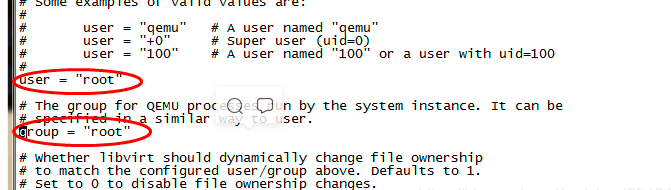
3、重启libvirtd服务
systemctl restart libvirtd
4、设置开机启动
[root@localhost ~]# systemctl enable libvirtd
[root@localhost ~]#
[root@localhost ~]# systemctl status libvirtd
Redirecting to /bin/systemctl status libvirtd.service
● libvirtd.service - Virtualization daemon
Loaded: loaded (/usr/lib/systemd/system/libvirtd.service; enabled; vendor preset: enabled)
Active: active (running) since Wed 2021-04-07 10:40:07 CST; 10s ago
Docs: man:libvirtd(8)
https://libvirt.org
Main PID: 92805 (libvirtd)
Tasks: 19 (limit: 32768)
Memory: 29.3M
CGroup: /system.slice/libvirtd.service
├─92645 /usr/sbin/dnsmasq --conf-file=/var/lib/libvirt/dnsmasq/default.conf --leasefile-ro --dhcp-script=/usr/libexec/libvirt_leaseshelper
├─92646 /usr/sbin/dnsmasq --conf-file=/var/lib/libvirt/dnsmasq/default.conf --leasefile-ro --dhcp-script=/usr/libexec/libvirt_leaseshelper
└─92805 /usr/sbin/libvirtd
4月 07 10:40:07 localhost.localdomain systemd[1]: Starting Virtualization daemon...
4月 07 10:40:07 localhost.localdomain systemd[1]: Started Virtualization daemon.
4月 07 10:40:07 localhost.localdomain dnsmasq[92645]: read /etc/hosts - 2 addresses
4月 07 10:40:07 localhost.localdomain dnsmasq[92645]: read /var/lib/libvirt/dnsmasq/default.addnhosts - 0 addresses
4月 07 10:40:07 localhost.localdomain dnsmasq-dhcp[92645]: read /var/lib/libvirt/dnsmasq/default.hostsfile
4月 07 10:40:07 localhost.localdomain libvirtd[92805]: libvirt version: 5.5.0, package: 6.ky10 (Koji, 2020-03-18-20:23:00, ae4af90b50c84bc0baf802aca7ec6143)
4月 07 10:40:07 localhost.localdomain libvirtd[92805]: hostname: localhost.localdomain
4月 07 10:40:07 localhost.localdomain libvirtd[92805]: Failed to get host CPU cache info
5、关闭selinux
[root@localhost ~]# setenforce 0 setenforce: SELinux is disabled [root@localhost ~]# [root@localhost ~]# [root@localhost ~]# getenforce Disabled
6、创建网桥br1
[root@localhost ~]# brctl addbr br1
7、修改ifcfg-xxx文件
[root@localhost ~]# cd /etc/sysconfig/network-scripts/ [root@localhost network-scripts]# cp ifcfg-enp125s0f0 ifcfg-enp125s0f0.bak [root@localhost network-scripts]# vi ifcfg-enp125s0f0
将IPADDR、NETMASK、GATEWAY三项删掉,添加以下内容:
BRIDGE="br1"
配置网桥
[root@localhost network-scripts]# vi ifcfg-br1 BOOTPROTO=static NAME=br1 DEVICE=br1 TYPE=Bridge ONBOOT=yes IPADDR=192.168.xx.xx NETMASK=255.255.255.0 GATEWAY=192.168.xx.xxx
虚拟机内部网络配置
修改/etc/sysconfig/network-scripts/ifcfg-xxx,配置ip跟宿主机同一网段即可。
网桥设置
[root@localhost ~]# ip tuntap add dev tap0 mod tap [root@localhost ~]# brctl addif br1 tap0 [root@localhost ~]# [root@localhost ~]# ifconfig tap0 0.0.0.0 promisc up [root@localhost ~]#
重启网络服务
systemctl restart network
8、上传镜像
/home/kvm/images
9、创建虚拟机——安装VNC操作
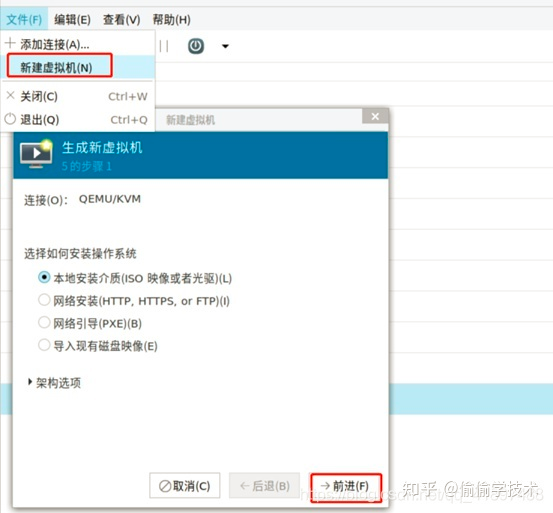
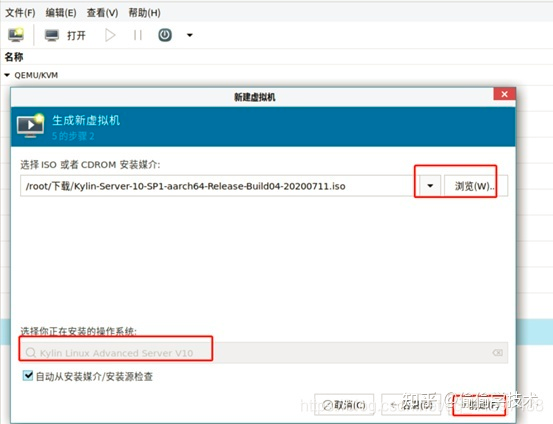
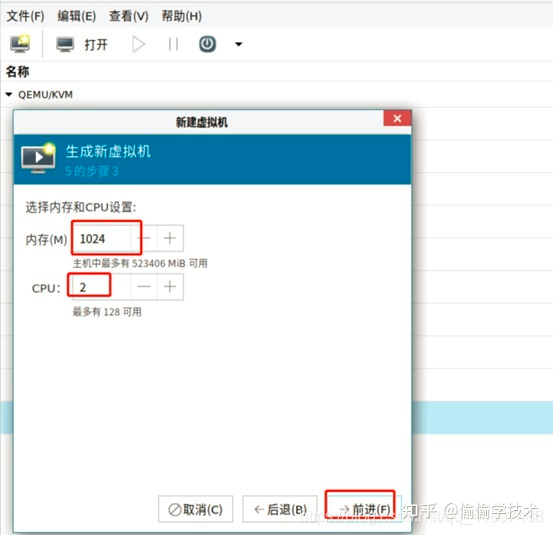
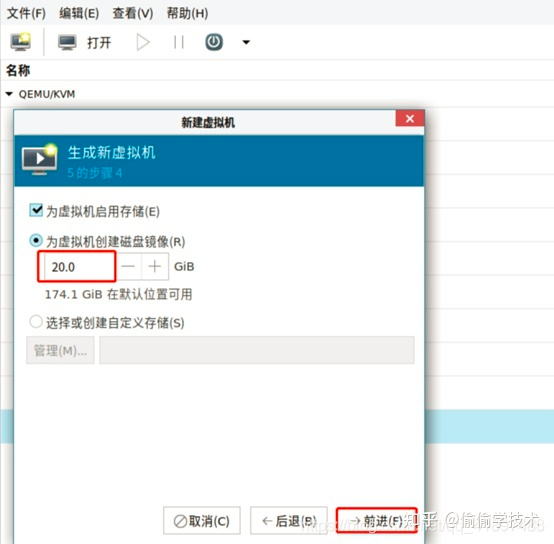
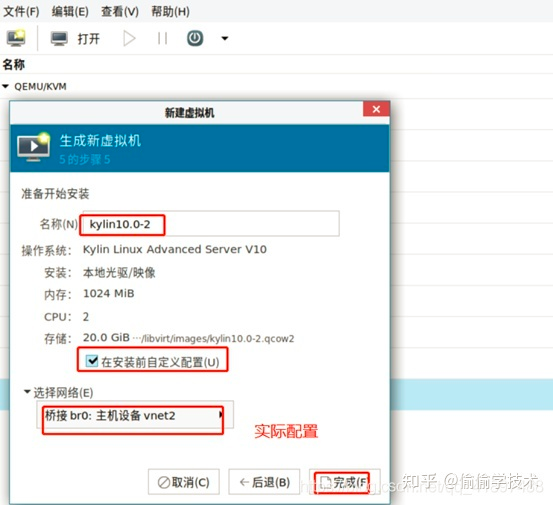
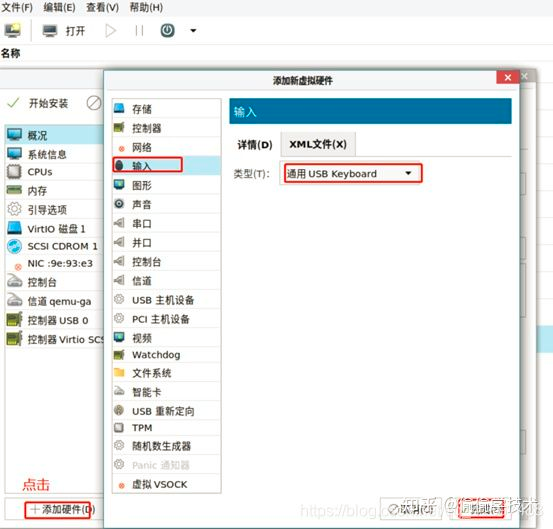
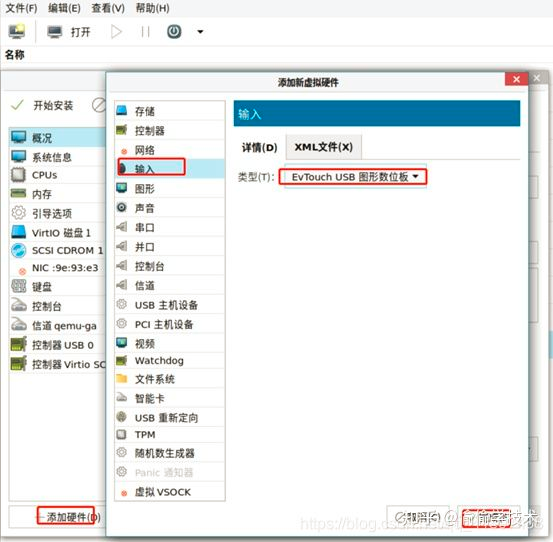

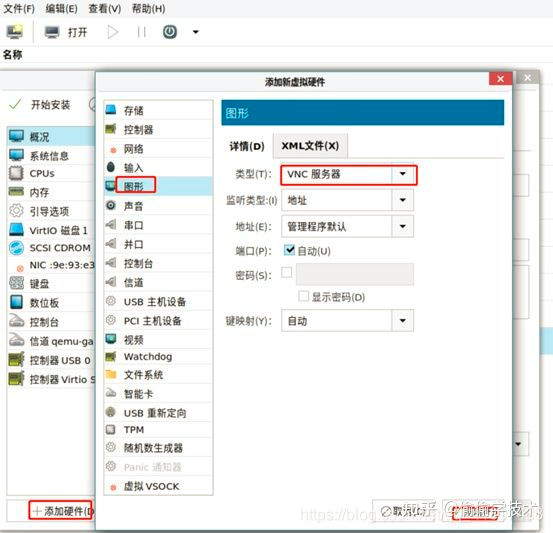
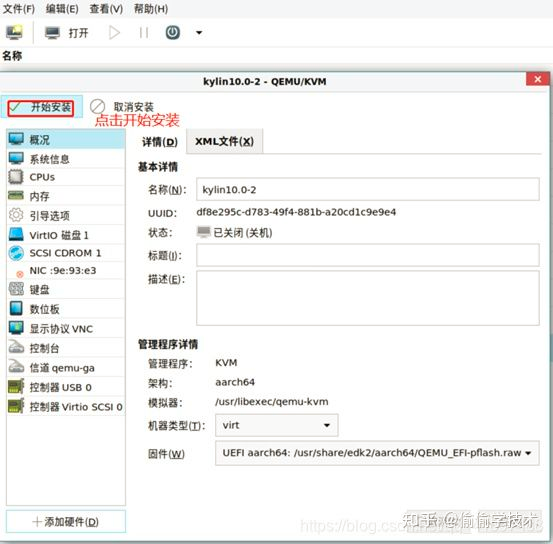
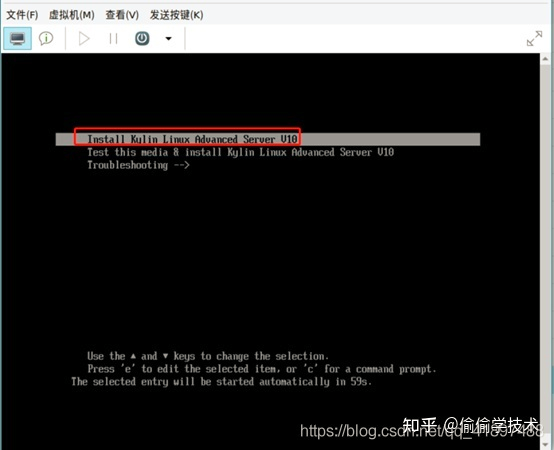
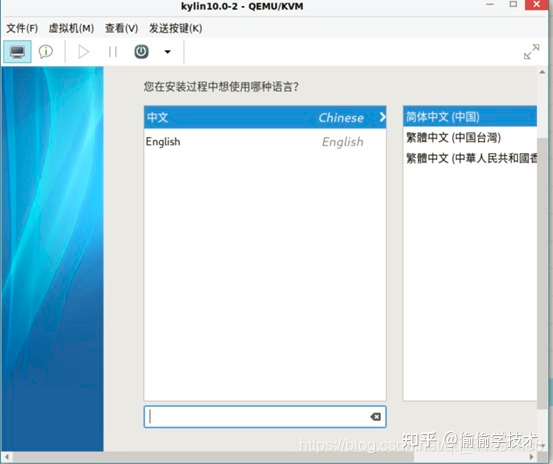



 浙公网安备 33010602011771号
浙公网安备 33010602011771号